本文摘要:本文已解决‘jupyter‘ 不是内部或外部命令,也不是可运行的程序或批处理文件的相关报错问题,并系统性地总结提出了几种可用解决方案。同时结合人工智能GPT排除可能得隐患及错误。
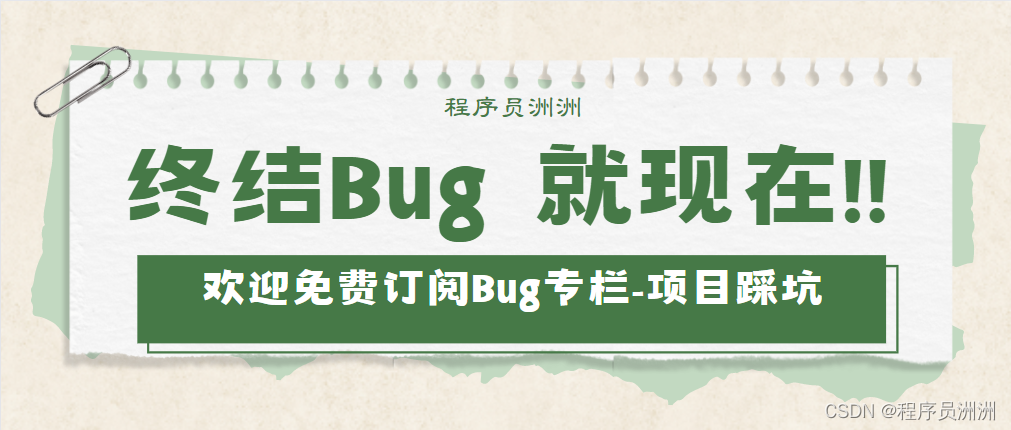
😎 作者介绍:我是程序员洲洲,一个热爱写作的非著名程序员。CSDN全栈优质领域创作者、华为云博客社区云享专家、阿里云博客社区专家博主、前后端开发、人工智能研究生。公粽号:程序员洲洲。
🎈 本文专栏:本文收录于洲洲的《解决Bug》系列专栏,该专栏记录了许多常见的各种开发Bug、环境配置类Bug、代码Bug等等。欢迎大家关注本专栏~专栏一键跳转
🤓 同时欢迎大家关注其他专栏,我将分享Web前后端开发、人工智能、机器学习、深度学习从0到1系列文章。
🌼 同时洲洲已经建立了程序员技术交流群,如果您感兴趣,可以私信我加入我的社群~社群中将不定时分享各类福利
🖥 随时欢迎您跟我沟通,一起交流,一起成长、进步!点此即可获得联系方式~
本文目录
- 一、Bug描述
- 二、定位报错原因
- 三、解决方案汇总
- 四、相关注意事项
- 总结
一、Bug描述
今天有粉丝在后台私信我,他的jupyter找不到这个相关命令。
报错截图很短,如下所示:
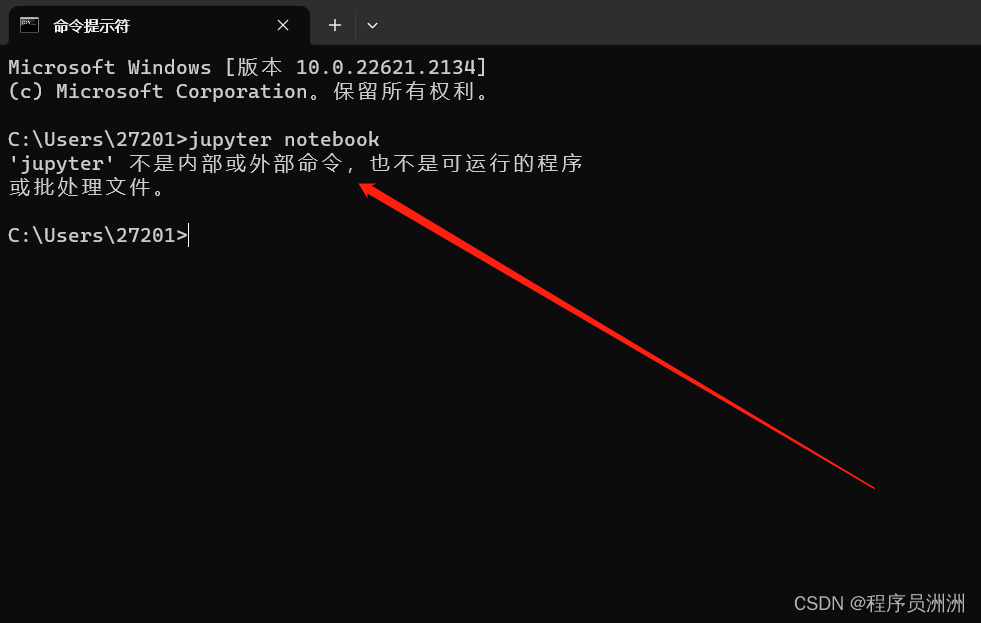
那么这种常见的问题其实原因很好分析,大概率是环境变量性质类的,我们处理起来很简单。

二、定位报错原因
老规矩,按照惯例,我先给大家分析定位一下可能的原因,然后再上解决方案,如果有友友想直接看解决方案,那么直接往下拉看第三部分就可以了。
原因主要有以下两个:
- Jupyter笔记本没有安装或没有正确安装。你可以通过在命令行中输入pip install jupyter来检查是否已经安装了Jupyter。如果没有安装,这将安装Jupyter。
- 如果已经安装了Jupyter,可能是由于环境变量未配置正确。在Windows系统中,需要将Jupyter的路径添加到系统环境变量中。
对应的通用的解决方案如下:
- 在命令行中输入where jupyter,查看Jupyter的安装路径
- 打开电脑的 控制面板 --> 系统与安全 --> 系统 -->
高级系统设置 -->环境变量,在系统变量里找到 path ,双击。 - 点击新建,把Jupyter的路径(第1步中查看到的路径)添加到环境变量中。
- 重新打开cmd命令行,再次尝试运行jupyter命令。

三、解决方案汇总
首先我们打开环境变量设置,如果有找不到自己环境变量的朋友,可以在我的电脑控制面板中搜索,截图如下:
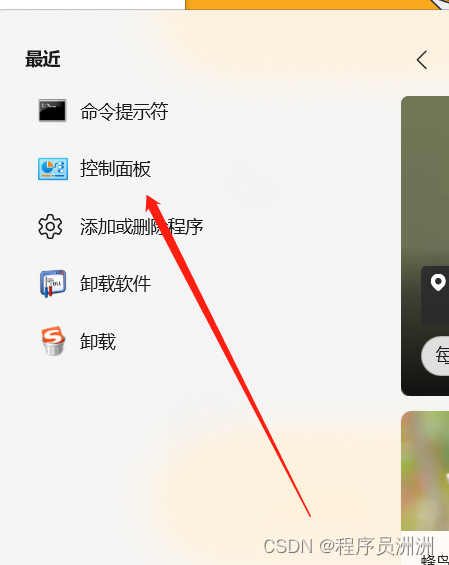
接着点入系统和安全。
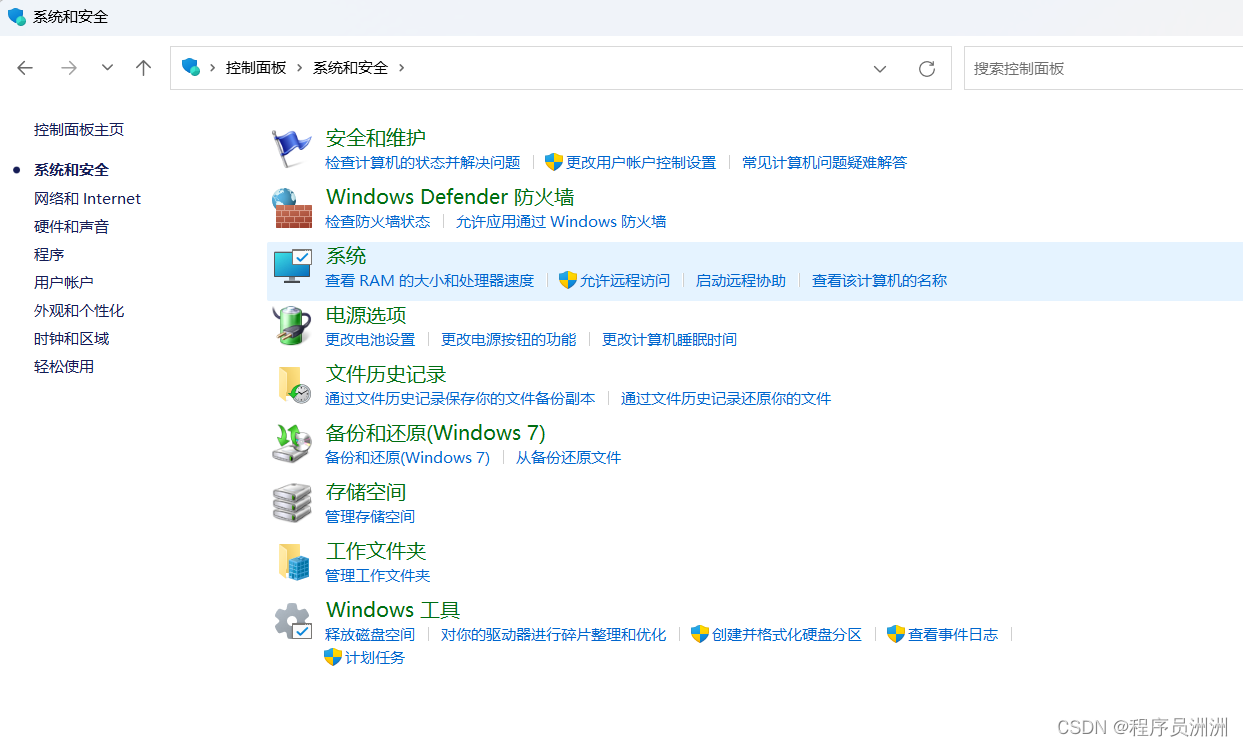
点击第三行的系统,就可以看到如下界面了。
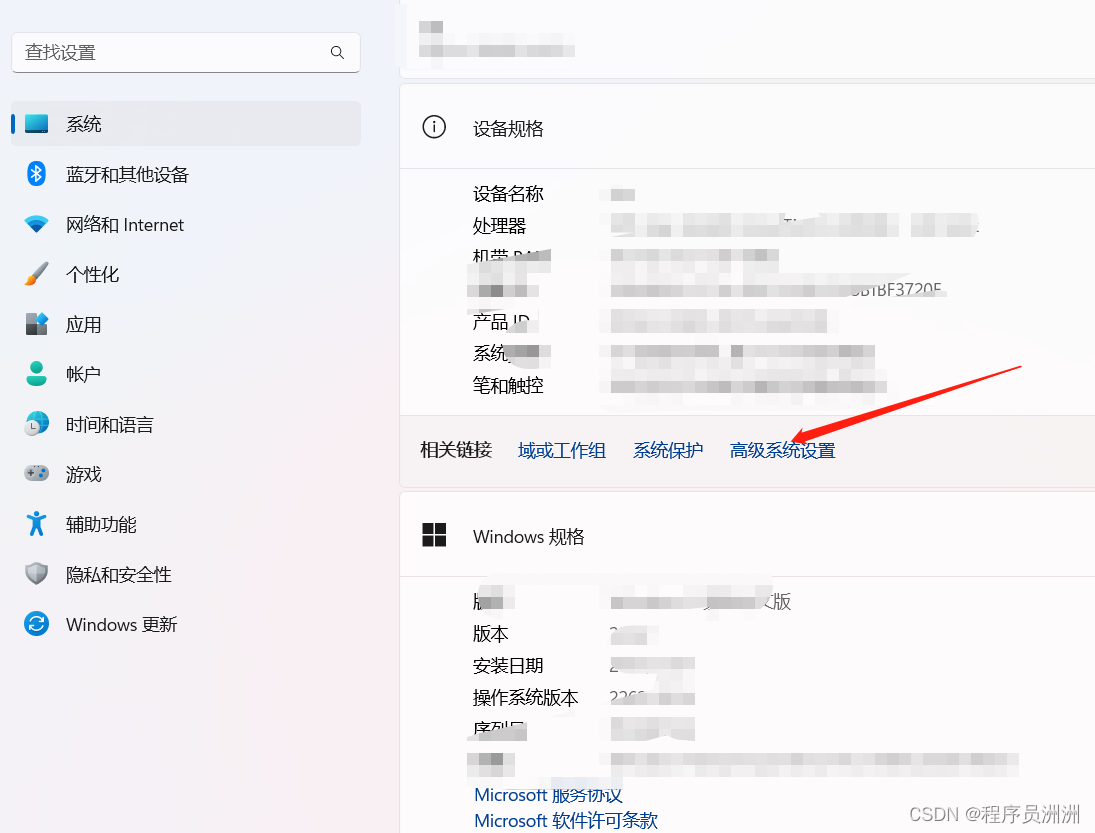
然后我们点击高级系统设置,就可以找到相关的处理情况了。

下一步我们添加环境变量。
首先我们查看自己的anocanda装在什么位置,找到anocanda安装包所在位置。
然后找到path栏,双击编辑,将以下路径添加到环境变量中。用户变量和系统变量都需要添加我们找到的包路径。
四、相关注意事项
如果有朋友找不到自己的jupyter路径或者什么路径,可以尝试在cmd命令行中使用 where xxx命令。
具体过程如下:
- 在命令行中输入where jupyter,查看Jupyter的安装路径
- 打开电脑的 控制面板 --> 系统与安全 --> 系统 -->
高级系统设置 -->环境变量,在系统变量里找到 path ,双击。 - 点击新建,把Jupyter的路径(第1步中查看到的路径)添加到环境变量中。

总结
Hello,各位看官老爷们好,洲洲已经建立了技术交流群,如果你很感兴趣,可以私信我加入我的社群。
📝社群中不定时会有很多活动,例如每周都会包邮免费送一些技术书籍及精美礼品、学习资料分享、大厂面经分享、技术讨论、行业大佬创业杂谈等等。
📝社群方向很多,相关领域有Web全栈(前后端)、人工智能、机器学习、自媒体变现、前沿科技文章分享、论文精读等等。
📝不管你是多新手的小白,都欢迎你加入社群中讨论、聊天、分享,加速助力你成为下一个技术大佬!也随时欢迎您跟我沟通,一起交流,一起成长。变现、进步、技术、资料、项目、你想要的这里都会有
📝网络的风口只会越来越大,风浪越大,鱼越贵!欢迎您加入社群~一个人可以或许可以走的很快,但一群人将走的更远!
📝关注我的公众号(与CSDN同ID:程序员洲洲)可以获得一份Java 10万字面试宝典及相关资料!~
📝想都是问题,做都是答案!行动起来吧!欢迎评论区or后台与我沟通交流,也欢迎您点击下方的链接直接加入到我的交流社群!~ 跳转链接社区~









)







)
![2023年新型智慧城市顶层设计规划解决方案86页[PPT]](http://pic.xiahunao.cn/2023年新型智慧城市顶层设计规划解决方案86页[PPT])

